Starttool für die Linux-Suche Findex
Suchen Sie nach einem alternativen Anwendungsstarter-Tool für Ihr Linux? Dann ist Findex ein Produkt mit einer hochgradig anpassbaren Benutzeroberfläche und schneller Leistung.
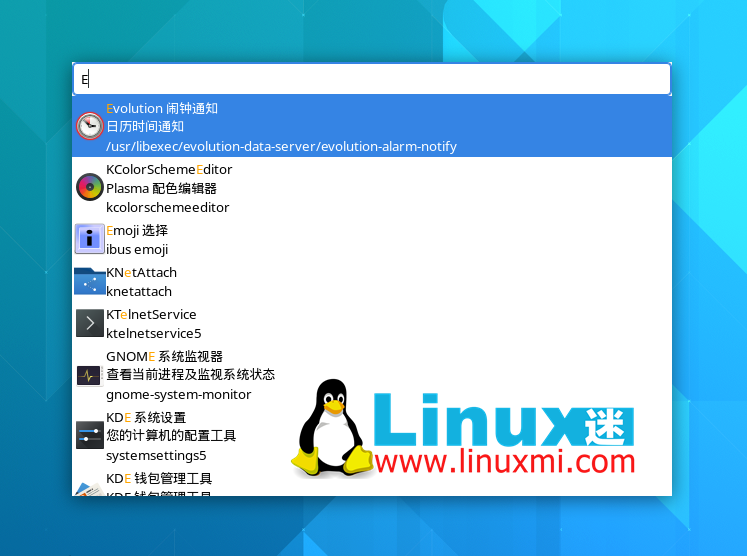
Die App läuft lautlos im Hintergrund. Nachdem Sie die Tastenkombination gedrückt haben, erscheint in der Mitte des Bildschirms ein Suchfeld, mit dem Sie schnell nach der gewünschten Anwendung suchen und diese öffnen können.
Dieses Tool ist sehr schnell, da es sich auf die Leistung konzentriert. Es unterstützt die Fuzzy-Suche und ermöglicht die Konfiguration von Folgendem:
Suchfensterbreite.
Fensterhöhe minimieren und maximieren.
Farbe, um passende Inhalte hervorzuheben.
Symbolgröße, Ergebnisgröße und Tastenkombinationen
So erhalten Sie Findex
Die aktuelle Version 0.6.0 funktioniert nicht mit Wayland-Sitzungen, soll aber in einer zukünftigen Version wiederhergestellt werden. Das bedeutet, dass bisher bei Ubuntu und Fedora ein Wechsel vom Anmeldebildschirm zu „Ubuntu on Xorg“ oder „Gnome on Xorg“ erforderlich war, um das Tool nutzen zu können.
1. Laden Sie zunächst das Quellpaket von der GitHub-Release-Seite herunter:
Laden Sie FINDEX (TAR.GZ) herunter
2. Anschließend im Dateimanager entpacken. Klicken Sie mit der rechten Maustaste auf den resultierenden Ordner und wählen Sie „Im Terminal öffnen“, um den Ordner als Arbeitsverzeichnis im Terminal zu öffnen.
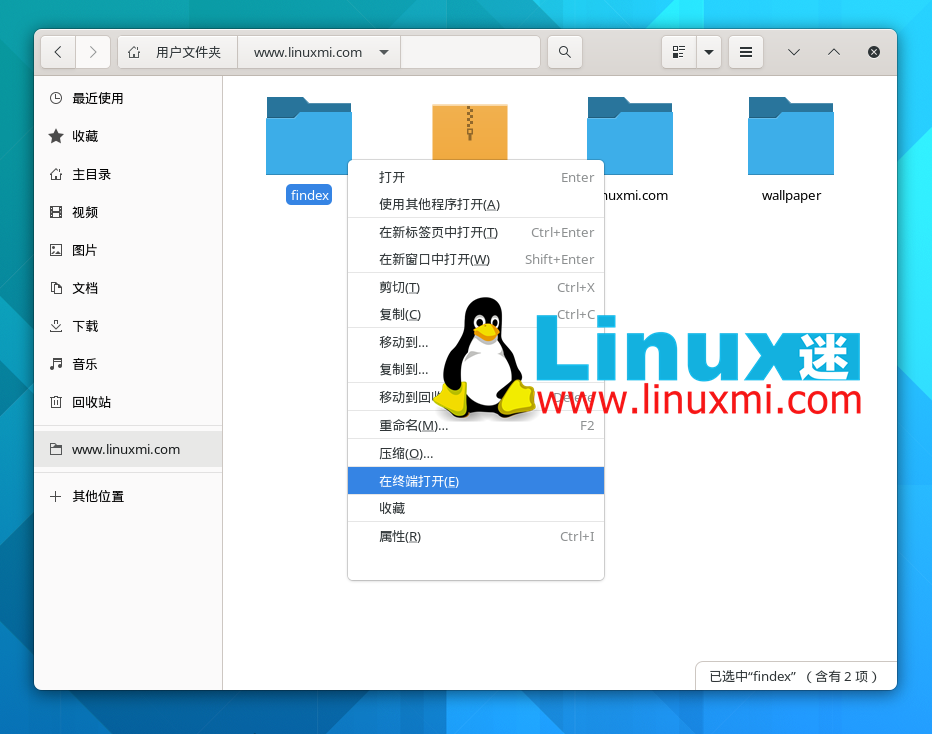
3. Führen Sie abschließend den Befehl im Terminal aus, um es zu starten:
./findex
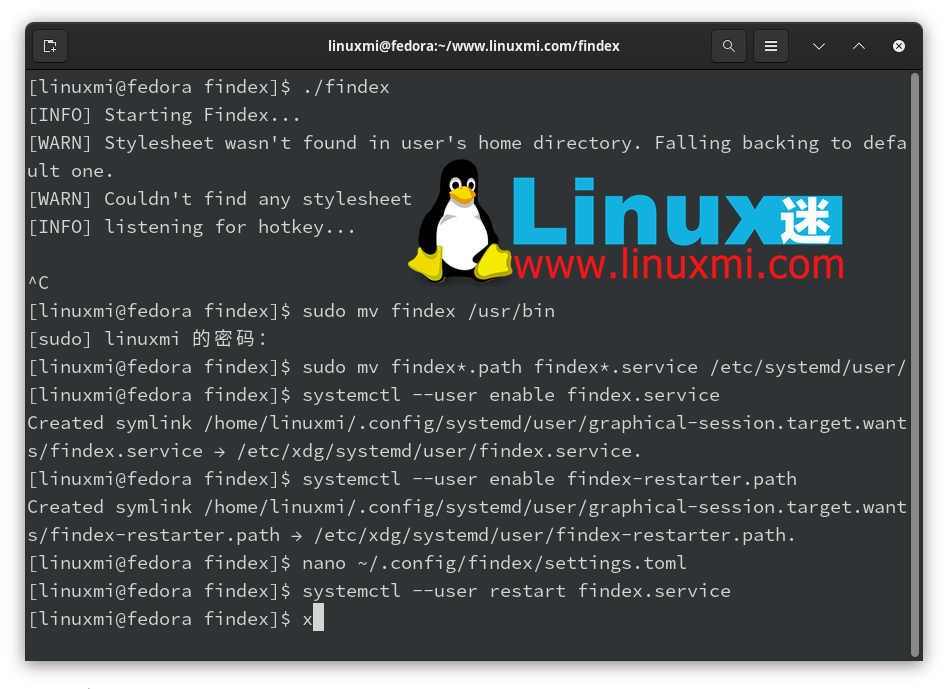
Führen Sie es zum ersten Mal aus, um zu überprüfen, ob es funktioniert!
Um zu überprüfen, ob es funktioniert, drücken Sie einfach Umschalt + Leertaste auf Ihrer Tastatur. Das Suchfeld sollte Sie dazu auffordern, die Suche nach Ihrer Anwendung durch Eingabe zu ermöglichen.
4. Damit Findex beim Start automatisch ausgeführt wird, führen Sie die folgenden Befehle nacheinander im selben Terminalfenster aus:
Verschieben Sie die ausführbare Datei mit dem folgenden Befehl in den Systempfad:
sudo mv findex /usr/bin
Verschieben Sie die Servicedateien in den Systemd-Ordner:
sudo mv findex*.path findex*.service /etc/systemd/user/
Aktivieren Sie abschließend den Dienst:
systemctl --user enable findex.service systemctl --user enable findex-restarter.path
Nach PATH kopieren und automatisch starten lassen.
5. Um Tastaturkürzel und Suchdarstellung zu konfigurieren, öffnen Sie ein Terminal und führen Sie den folgenden Befehl aus:
gedit ~/.config/findex/settings.toml
Ersetzen Sie gedit durch Ihren Systemtexteditor. Nachdem Sie die Änderungen gespeichert haben, müssen Sie den Dienst neu starten, indem Sie den folgenden Befehl ausführen: systemctl –user restart findex.service.
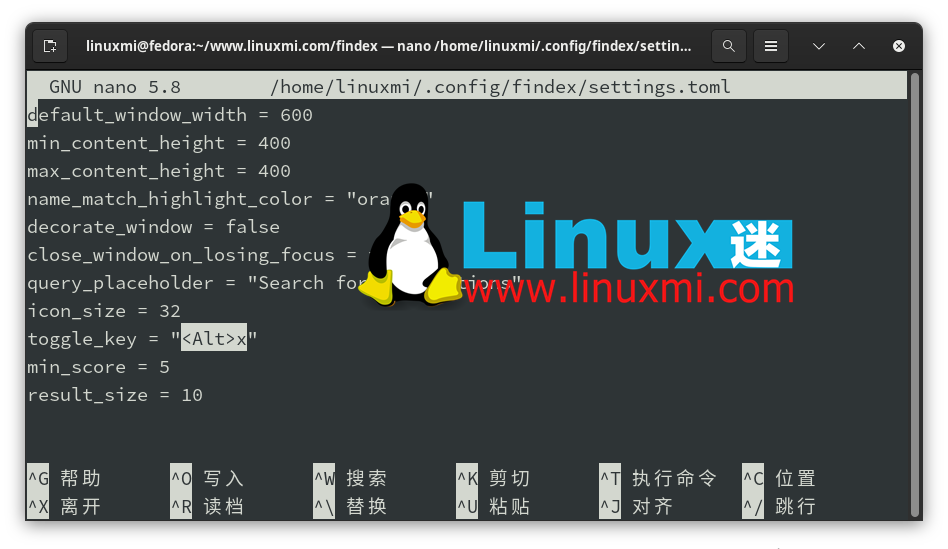
Deinstallieren
Um den Dienst zu deaktivieren, verwenden Sie den folgenden Befehl:
systemctl --user disable findex.service systemctl --user disable findex-restarter.path
Dann löschen Sie die ausführbare Datei und die Servicedateien:
sudo rm /usr/bin/findex /etc/systemd/user/findex*
Das obige ist der detaillierte Inhalt vonStarttool für die Linux-Suche Findex. Für weitere Informationen folgen Sie bitte anderen verwandten Artikeln auf der PHP chinesischen Website!

Heiße KI -Werkzeuge

Undresser.AI Undress
KI-gestützte App zum Erstellen realistischer Aktfotos

AI Clothes Remover
Online-KI-Tool zum Entfernen von Kleidung aus Fotos.

Undress AI Tool
Ausziehbilder kostenlos

Clothoff.io
KI-Kleiderentferner

AI Hentai Generator
Erstellen Sie kostenlos Ai Hentai.

Heißer Artikel

Heiße Werkzeuge

Notepad++7.3.1
Einfach zu bedienender und kostenloser Code-Editor

SublimeText3 chinesische Version
Chinesische Version, sehr einfach zu bedienen

Senden Sie Studio 13.0.1
Leistungsstarke integrierte PHP-Entwicklungsumgebung

Dreamweaver CS6
Visuelle Webentwicklungstools

SublimeText3 Mac-Version
Codebearbeitungssoftware auf Gottesniveau (SublimeText3)

Heiße Themen
 1375
1375
 52
52
 Wie löste ich das Problem der Berechtigungen beim Betrachten der Python -Version in Linux Terminal?
Apr 01, 2025 pm 05:09 PM
Wie löste ich das Problem der Berechtigungen beim Betrachten der Python -Version in Linux Terminal?
Apr 01, 2025 pm 05:09 PM
Lösung für Erlaubnisprobleme beim Betrachten der Python -Version in Linux Terminal Wenn Sie versuchen, die Python -Version in Linux Terminal anzuzeigen, geben Sie Python ein ...
 Warum tritt bei der Installation einer Erweiterung mit PECL in einer Docker -Umgebung ein Fehler auf? Wie löst ich es?
Apr 01, 2025 pm 03:06 PM
Warum tritt bei der Installation einer Erweiterung mit PECL in einer Docker -Umgebung ein Fehler auf? Wie löst ich es?
Apr 01, 2025 pm 03:06 PM
Ursachen und Lösungen für Fehler Bei der Verwendung von PECL zur Installation von Erweiterungen in der Docker -Umgebung, wenn die Docker -Umgebung verwendet wird, begegnen wir häufig auf einige Kopfschmerzen ...
 Wie kann man Node.js oder Python -Dienste in Lampenarchitektur effizient integrieren?
Apr 01, 2025 pm 02:48 PM
Wie kann man Node.js oder Python -Dienste in Lampenarchitektur effizient integrieren?
Apr 01, 2025 pm 02:48 PM
Viele Website -Entwickler stehen vor dem Problem der Integration von Node.js oder Python Services unter der Lampenarchitektur: Die vorhandene Lampe (Linux Apache MySQL PHP) Architekturwebsite benötigt ...
 Wie löste ich Berechtigungsprobleme bei der Verwendung von Python -Verssionsbefehl im Linux Terminal?
Apr 02, 2025 am 06:36 AM
Wie löste ich Berechtigungsprobleme bei der Verwendung von Python -Verssionsbefehl im Linux Terminal?
Apr 02, 2025 am 06:36 AM
Verwenden Sie Python im Linux -Terminal ...
 Wie konfigurieren Sie die Timing -Timing -Aufgabe von ApScheduler als Dienst auf macOS?
Apr 01, 2025 pm 06:09 PM
Wie konfigurieren Sie die Timing -Timing -Aufgabe von ApScheduler als Dienst auf macOS?
Apr 01, 2025 pm 06:09 PM
Konfigurieren Sie die Timing -Timing -Timing -Timing -Timing auf der MacOS -Plattform, wenn Sie die Timing -Timing -Timing -Timing von APScheduler als Service konfigurieren möchten, ähnlich wie bei NGIN ...
 Kann der Python -Dolmetscher im Linux -System gelöscht werden?
Apr 02, 2025 am 07:00 AM
Kann der Python -Dolmetscher im Linux -System gelöscht werden?
Apr 02, 2025 am 07:00 AM
In Bezug auf das Problem der Entfernung des Python -Dolmetschers, das mit Linux -Systemen ausgestattet ist, werden viele Linux -Verteilungen den Python -Dolmetscher bei der Installation vorinstallieren, und verwendet den Paketmanager nicht ...
 Vier Möglichkeiten zur Implementierung von Multithreading in C -Sprache
Apr 03, 2025 pm 03:00 PM
Vier Möglichkeiten zur Implementierung von Multithreading in C -Sprache
Apr 03, 2025 pm 03:00 PM
Multithreading in der Sprache kann die Programmeffizienz erheblich verbessern. Es gibt vier Hauptmethoden, um Multithreading in C -Sprache zu implementieren: Erstellen Sie unabhängige Prozesse: Erstellen Sie mehrere unabhängig laufende Prozesse. Jeder Prozess hat seinen eigenen Speicherplatz. Pseudo-MultitHhreading: Erstellen Sie mehrere Ausführungsströme in einem Prozess, der denselben Speicherplatz freigibt und abwechselnd ausführt. Multi-Thread-Bibliothek: Verwenden Sie Multi-Thread-Bibliotheken wie PThreads, um Threads zu erstellen und zu verwalten, wodurch reichhaltige Funktionen der Thread-Betriebsfunktionen bereitgestellt werden. Coroutine: Eine leichte Multi-Thread-Implementierung, die Aufgaben in kleine Unteraufgaben unterteilt und sie wiederum ausführt.
 So öffnen Sie Web.xml
Apr 03, 2025 am 06:51 AM
So öffnen Sie Web.xml
Apr 03, 2025 am 06:51 AM
Um eine Web.xml -Datei zu öffnen, können Sie die folgenden Methoden verwenden: Verwenden Sie einen Texteditor (z.




